Win10正式版系统如何让控制面板在“此电脑”中显示?
时间: 2018-01-29 来源:www.luobowin10.com 编辑:萝卜家园Win10系统
Win10家庭版系统如何让控制面板在“此电脑”中显示?在系统中,控制面板是被改革的对象,取而代之的将会是“设置”,不过目前设置功能还相对局限。从创意者更新来看,可进入控制面板的入口很少,而很多功能还需在控制面板中设置,所以将控制面板放在一个显眼的位置非常有必要,比如放在“此电脑”中就挺合适的,下面小编给大家分享将控制面板放在“此电脑”中显示的操作方法。
注:本次注册表修改需要获取TrustedInstaller权限,大家可以参考《如何获取TrustedInstaller超级权限?》这篇文章来获取。
如何让控制面板在“此电脑”中显示?
1、在Cortana搜索栏输入regedit,按回车键进入注册表编辑器。
2、定位到:HKEY_CLASSES_ROOT\CLSID\{5399E694-6CE5-4D6C-8FCE-1D8870FDCBA0},新建DWORD(32位)值,命名为DescriptionID,数值数据设置为3。
3、64位用户还需要定位到如下位置:HKEY_CLASSES_ROOT\Wow6432Node\CLSID\{5399E694-6CE5-4D6C-8FCE-1D8870FDCBA0},然后新建DWORD(32位)值,命名为DescriptionID,数值数据设置为3。
4、再定位到:HKEY_LOCAL_MACHINE\SOFTWARE\Microsoft\Windows\CurrentVersion\Explorer\MyComputer\NameSpace,新建项,命名为{5399E694-6CE5-4D6C-8FCE-1D8870FDCBA0}。
5、64位用户还需要定位到:HKEY_LOCAL_MACHINE\SOFTWARE\Wow6432Node\Microsoft\Windows\CurrentVersion\Explorer\MyComputer\NameSpace,新建项,命名为{5399E694-6CE5-4D6C-8FCE-1D8870FDCBA0}。
6、这时“此电脑”就成功植入了“控制面板”。
注释:上述操作的原理简单说一下,DescriptionID这个值就是告诉系统要让控制面板在“此电脑”中显示,但如果你不在NameSpace中指定它的CLSID的话,它还是不会被显示。
关于将控制面板放在“此电脑”中显示的操作方法就给大家介绍到这里了,值得注意的是,大家在操作前需获取TrustedInstaller超级权限,文章中已给大家提供参考文章链接,不会获取TrustedInstaller权限的伙伴可以借鉴一下。
相关文章
- 笔记本 GHOST XP SP3 装机版 2016V09
- 深度技术 GHOST XP SP3 装机版 2016V09
- 番茄花园 GHOST XP SP3 装机版 2016V09
- 电脑公司 GHOST XP SP3 装机版 2016V09
- 雨林木风 GHOST XP SP3 装机版 2016V09
- 老九系统 GHOST XP SP3 装机版 2016V09
- 笔记本 GHOST XP SP3 可靠装机版 2016年09月
- GHOST XP SP3 老机优化装机版 2016年09月
- 电脑公司 GHOST XP SP3 完美装机版 2016年09月
- 深度技术 GHOST XP SP3 优化装机版 2016年09月
最笔记本WIN10系统
- 1笔记本Ghost Win10 x64 完整装机版V201
- 2笔记本Ghost Win10 x64位 经典旗舰版V2
- 3萝卜家园Ghost Win10 32位 绝对装机版 2016
- 4笔记本Ghost Win10 x64位 官方旗舰版20
- 5笔记本 Ghost Win10 64位 专业版 2015.
- 6笔记本Ghost Win10 X32稳定通用版v2017
- 7笔记本Ghost Win10 x64 推荐装机版2017
- 8笔记本Ghost Win10 x32位 最新装机版20
- 9笔记本Ghost Win10 (64位) 优化精简版V
- 10笔记本Ghost Win10 x64位 官网装机版20
萝卜家园WIN10系统下载榜
 萝卜家园 Ghost Win10 X64 装机版 2016年05月
萝卜家园 Ghost Win10 X64 装机版 2016年05月 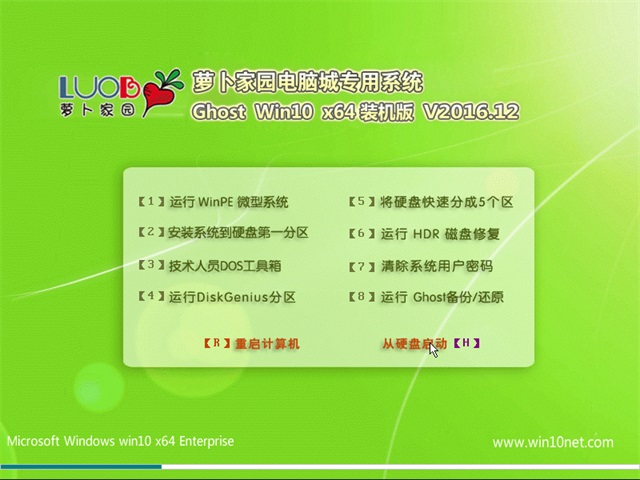 笔记本Ghost Win10 (64位) 稳定极速版2016v12(激活版)
笔记本Ghost Win10 (64位) 稳定极速版2016v12(激活版)  笔记本Ghost Win10 x64位 经典旗舰版V201704(免激活)
笔记本Ghost Win10 x64位 经典旗舰版V201704(免激活)  笔记本Ghost Win10 64位 企业版 2016.09(免激活)
笔记本Ghost Win10 64位 企业版 2016.09(免激活)  笔记本 Ghost Win10 64位 专业版 2015.12
笔记本 Ghost Win10 64位 专业版 2015.12 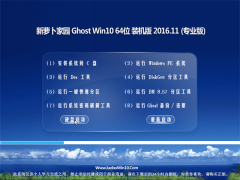 笔记本Ghost Win10 (X64)专业版 v2016.11(激活版)
笔记本Ghost Win10 (X64)专业版 v2016.11(激活版)  笔记本 Ghost Win10 32位 特别装机版 2016年09月
笔记本 Ghost Win10 32位 特别装机版 2016年09月  笔记本 Ghost Win10 32位 装机极速版 V2016.04
笔记本 Ghost Win10 32位 装机极速版 V2016.04 